Icone Agente
Una volta installato su una macchina, l'agente visualizza un'icona nella barra di sistema. L'icona rappresenta l'interfaccia utente della macchina verso l'agente. L'icona può essere disabilitata a discrezione dell'utente VSA utilizzando la pagina Agente > Menu agente.
Nota: È possibile personalizzare completamente l'icona degli agenti tramite Sistema > Personalizzazione polo. Vedere Creazione di icone agente personalizzate. Sono comprese le icone esclusive per le macchine Macintosh.
Lo sfondo dell'icona agente è blu
Quando l'agente è in esecuzione e si collega correttamente al VSA, lo sfondo dell'icona dell'agente è blu.
![]()
Nota: Facendo doppio clic sull'icona dell'agente viene visualizzata la Pagina di benvenuto all'accesso al portale.
Lo sfondo dell'icona agente è grigio
Un agente in esecuzione che non riesce ad accedere al VSA visualizza una icona grigia. Ciò indica che la connessione di rete è interrotta o che l'agente sta puntando a un indirizzo errato per VSA.
![]()
Se l'icona agente è grigia controllare quanto segue:
- Verificare che la macchina abbia accesso a internet.
- Verificare se è presente un firewall che blocca la porta in uscita utilizzata dall'agente per collegarsi a VSA. La porta predefinita è la 5721.
- Verificare che le impostazioni di Controllo accessi dell'account di questa macchina siano corretti.
- Impostare manualmente l'indirizzo del server VSA nell'agente facendo clic con il tasto destro sul menu agente, selezionando Imposta account..., e compilando il modulo con l'indirizzo corretto.
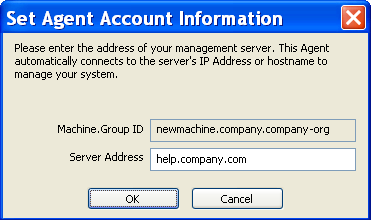
Lo sfondo dell'icona agente è rosso
L'icona agente diventa rossa quando un utente della macchina disabilita manualmente il controllo remoto. Gli utenti VSA impediscono il controllo remoto della loro macchina selezionando Disabilita controllo remoto quando fanno clic con il tasto destro sul menu agente.
![]()
Lo sfondo dell'icona agente lampeggia tra bianco e blu
L'icona agente lampeggia tra uno sfondo bianco e il suo normale sfondo quando un messaggio è in attesa di essere letto. Facendo clic sull'icona viene visualizzato il messaggio.
![]()
Nota: Vedere Controllo remoto > Invia messaggio per una spiegazione su come impostare l'invio dei messaggi.
Opzioni menu agente
Facendo clic con il tasto destro su un'icona agente compare un menu di opzioni disponibili per l'utente della macchina.
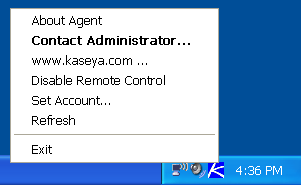
Nota: Vedere Agente > Menu agente per una descrizione di come attivare e disattivare queste opzioni.
Disattivazione del Menu agente
Gli utenti VSA possono disattivare completamente il menu agente e rimuovere l'icona dal desktop della macchina.
![]()
Argomento 559: Invia feedback. Scaricare un PDF di questo libro in linea dal p primo argomento del sommario.